打印机脱机怎么处理
在现代办公环境中,打印机是不可或缺的设备。然而,许多用户在使用打印机时常常会遇到“打印机脱机”的问题。这不仅影响工作效率,还可能导致重要文件无法及时打印。本文将为您提供一些有效的解决方案,帮助您快速处理打印机脱机的问题。
打印机脱机的常见原因
在解决打印机脱机问题之前,首先需要了解可能导致这一问题的原因。常见的原因包括:
- 连接问题:打印机与计算机之间的连接不稳定,可能是由于USB线松动或网络连接不良。
- 打印机设置:打印机的设置可能被更改,导致其处于脱机状态。
- 驱动程序问题:打印机驱动程序过时或损坏,可能导致打印机无法正常工作。
- 打印队列问题:打印队列中存在未处理的任务,可能会导致打印机无法接收新的打印指令。
如何处理打印机脱机问题
1. 检查连接
首先,确保打印机与计算机之间的连接正常。如果是USB打印机,请检查USB线是否牢固连接。如果是网络打印机,确保打印机已连接到正确的Wi-Fi网络。您可以尝试重新启动打印机和路由器,以确保网络连接稳定。
2. 更改打印机状态
在计算机上,您可以通过以下步骤检查打印机状态:
- 打开“控制面板”。
- 选择“设备和打印机”。
- 找到您的打印机,右键点击并选择“查看正在打印的内容”。
- 在打印队列窗口中,确保没有任务处于暂停状态。如果有,右键点击并选择“恢复”。
3. 更新或重新安装驱动程序
如果打印机仍然处于脱机状态,您可能需要更新或重新安装打印机驱动程序。访问打印机制造商的官方网站,下载最新的驱动程序并按照说明进行安装。确保在安装过程中选择正确的打印机型号。
4. 重启打印机和计算机
有时候,简单的重启可以解决许多问题。关闭打印机和计算机,等待几分钟后再重新启动。然后检查打印机是否恢复正常。
5. 检查打印机设置
确保打印机设置正确。在“设备和打印机”中,右键点击打印机,选择“设置为默认打印机”。这将确保计算机将打印任务发送到正确的打印机。
常见问题解答
1. 打印机脱机如何重置?
您可以通过关闭打印机电源,等待几秒钟后再重新开启来重置打印机。此外,检查打印机的网络连接和设置。
2. 打印机脱机是否与驱动程序有关?
是的,过时或损坏的驱动程序可能导致打印机脱机。定期更新驱动程序可以避免此类问题。
3. 如何查看打印机的连接状态?
在“设备和打印机”中,右键点击打印机图标,选择“打印机属性”,可以查看连接状态和其他设置。
4. 打印机脱机后如何恢复打印任务?
在打印队列中,右键点击暂停的任务,选择“恢复”即可恢复打印任务。
通过以上方法,您可以有效地处理打印机脱机的问题,确保工作顺利进行。希望这些建议能帮助您解决打印机脱机的困扰,让您的打印体验更加顺畅。
本文来自作者[雅柏]投稿,不代表宅润富号立场,如若转载,请注明出处:https://wap.zrfvg.cn/cshi/202507-182.html
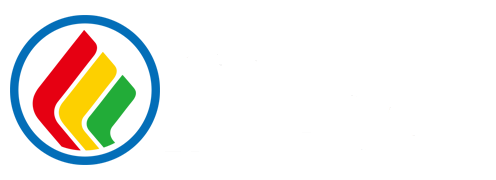
评论列表(4条)
我是宅润富号的签约作者“雅柏”!
希望本篇文章《打印机脱机怎么处理 如何解决打印机离线问题》能对你有所帮助!
本站[宅润富号]内容主要涵盖:国足,欧洲杯,世界杯,篮球,欧冠,亚冠,英超,足球,综合体育
本文概览:打印机脱机怎么处理 在现代办公环境中,打印机是不可或缺的设备。然而,许多用户在使用打印机时常常会遇到“打印机脱机”的问题。这不仅影响工作效率,还可能导致重要文件无法及时打...